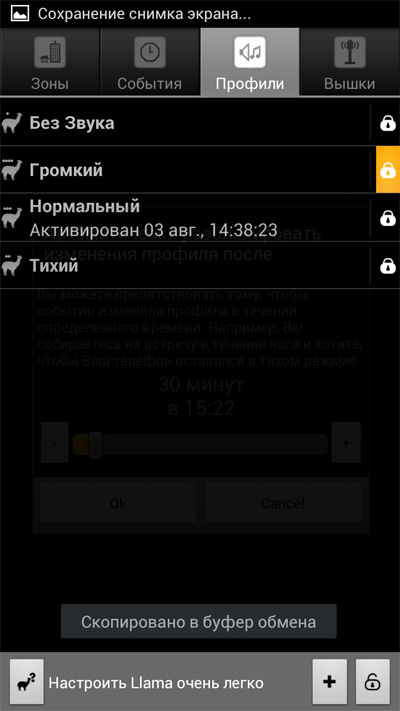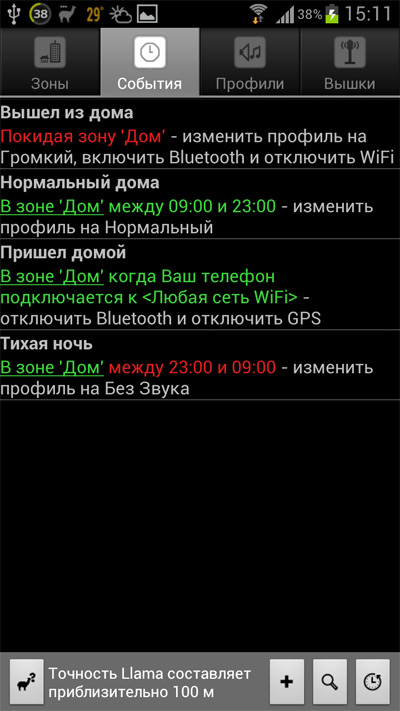- Как настроить несколько профилей пользователей на Android
- Что такое профили пользователей на Android?
- Как настроить профили пользователей на Android
- Как переключаться между профилями
- Как удалить профиль пользователя
- Как автоматически переключать профили Android в зависимости от времени, событий и т. Д.
- Настройка умных настроек
- Заключение
- Как настроить несколько профилей пользователей на Android
- Что такое профили пользователей на Android?
- Как настроить профили пользователей на Android
- Смена профилей по местоположению и по времени под Android
Как настроить несколько профилей пользователей на Android
Если Вы используете Android-устройство с другими людьми, то может быть неудобно, что Вашими данными будет пользоваться кто-то другой. К счастью, Android поддерживает несколько профилей пользователей, что позволяет делиться устройством, не опасаясь за свои данные.
Что такое профили пользователей на Android?
Если у Вас есть (или когда-либо использовали) общий ПК с ОС Windows, то Вы, возможно, уже знакомы с концепцией: каждый имеет свою собственную учетную запись, содержащую свои приложениям и настройки.
Не многие знают это, но Android имеет очень похожую функцию, созданную под названием «Профили пользователей». Это больше, чем просто добавление второй учетной записи Google — это совершенно другой профиль, с его собственными приложениями, настройками, обоими и т.п. Как будто два устройства в одном. Когда Вы добавляете новый профиль, Вы должны будете пройти весь процесс настройки, как на новом устройстве.
Однако есть недостаток: производительность. Короче говоря, чем больше пользователей, тем ниже производительность. Для того, чтобы быстро переключаться между ними, они работают одновременно — другие просто продолжают работать в фоновом режиме.
Итак, как Вы можете себе представить, чем больше приложений установлено в каждом профиле, тем хуже будет производительность. Просто нужно иметь это в виду, если Вы планируете создать учетные записи для членов своей семьи на одном планшете.
Как настроить профили пользователей на Android
Если у Вас есть совместно используемое устройство, и Вы хотите создать новый профиль пользователя, то это легко. Вы можете сделать это на телефонах Android с Lollipop (Android 5.0) и выше, а также на планшетах с KitKat (Android 4.4.). Планшеты также предлагают «Ограниченный профиль» для общих устройств, которые используют дети.
Примечание. Эта опция может быть недоступна на некоторых устройствах. Некоторые производители, такие как Samsung, удаляют ее со своих телефонов.
Чтобы добавить новый профиль опустите панель уведомлений и нажмите на иконку шестеренки.
На Android Nougat и ниже прокрутите вниз до пункта «Пользователи». В Oreo найдите пункт «Пользователи и аккаунты», затем нажмете на пункт «Пользователи». С этого момента сильных различий между версиями быть не должно.
Чтобы добавить новую учетную запись, просто нажмите кнопку «Добавить пользователя». Появится диалоговое окно с просьбой подтвердить добавление нового пользователя.
На планшетах Вам будет предложено выбрать, хотите ли Вы добавить обычную учетную запись или ограниченную.
На этом этапе Вы можете настроить новый профиль сейчас или позже. Если Вы решите настроить его сейчас, то Вы сразу же «выйдете из системы» профиля, который Вы сейчас используете.
Настройка начинается с короткой информации о том, чего ожидать от этого профиля. Как только Вы нажмете «Продолжить», Вы будете настраивать устройство с нуля.
Войдите в свою учетную запись Google и используйте телефон как обычно.
По умолчанию вызовы и текстовые сообщения будут отключены в новом профиле пользователя. Чтобы включить их, войдите в учетную запись администратора (инструкции по переключению профиля ниже) и снова перейдите в меню «Пользователи». Нажмите на иконку шестеренки рядом с именем нового пользователя, затем включите опцию «Включить звонки и SMS».
Как переключаться между профилями
Чтобы переключить профили, дважды опустите панель уведомления и нажмите на иконку пользователя. На Nougat и ниже, иконка пользователя находится в верхней части, на Oreo — в нижней.
Как только Вы нажмете на иконку пользователя, Вам будет представлен список текущих пользователей. Нажмите на пользователя для переключения профилей.
Как удалить профиль пользователя
Если случится так, что Вам больше не нужны несколько профилей на устройстве, то Вы можете легко удалить дополнительные профили. К сожалению, нет способа удалить учетную запись администратора, которая всегда используется во время первоначального процесса установки, поэтому Вы не можете передать устройство новому пользователю и сделать его администратором. В этот момент Вам нужно просто восстановить заводские настройки телефона.
Примечание. Только учетная запись администратора может удалять профили.
Чтобы удалить дополнительный профиль, просто перейдите в меню «Пользователи» и нажмите на значок шестеренки рядом с именем пользователя.
Выберите «Удалить пользователя».
Это приведет к удалению учетной записи и всех связанных с ней данных.
Источник
Как автоматически переключать профили Android в зависимости от времени, событий и т. Д.
Ранее мы видели, как вы можете использовать отличное приложение Quick Profile на Android для управления профилями звонков, как мы это делали на старых телефонах Nokia. Приложение решило эту задачу, но не предоставило никаких дополнительных элементов управления и автоматических изменений профиля на основе событий. Сегодня мы увидим гораздо более продвинутое приложение для переключения профилей на Android.
Умные настройки для Android — это совершенно новое приложение, с помощью которого вы можете не только изменять свои профили Android вручную, но также создавать триггеры на основе событий и расписания на основе времени для их автоматического изменения. Итак, давайте посмотрим, как использовать это приложение для создания профилей и их автоматического переключения.
Настройка умных настроек
Загрузите и установите Приложение Smart Settings из Play Store, чтобы начать. Когда вы запускаете приложение в первый раз, вы увидите несколько предварительно настроенных профилей, таких как Нормальный, Авиарежим, Режим экономии заряда батареи и т. Д. Нажатие на маленькую звездочку рядом с профилем мгновенно активирует его и все ваши мелодии звонка, обои и т. Д. настройки радио сразу же изменятся в соответствии с выбранным вами профилем.
Если вы не хотите использовать настройки по умолчанию и хотите создать собственный профиль, вы можете нажать на Новая кнопка внизу. Вам будет предложено указать имя и описание нового профиля. Если вы хотите создать новый профиль из текущих настроек, вы можете поставить галочку напротив опции Загрузить текущие настройки чтобы облегчить вашу задачу.
Вы можете управлять настройками сети, звонка, уведомлений, звука и даже синхронизации устройства. В дополнительных параметрах вы также можете изменить входящую мелодию звонка и обои на главном экране. Когда вы закончите, вы можете просто нажать программную клавишу «Назад», чтобы сохранить настройки. Будет создан новый профиль, который будет отображаться вместе со всеми другими профилями на главном экране приложения.
А теперь самое лучшее — возможность автоматического изменения профиля в зависимости от событий и времени. На вкладке «События» вы можете настроить автоматические изменения профиля. Можно использовать уровень заряда батареи и подключение к точкам доступа Wi-Fi, чтобы изменить их или создать план на основе времени. Тарифы на батарею и Wi-Fi работают нормально, но, честно говоря, вариант на основе времени произвел на меня впечатление.
В варианте на основе времени вы можете составить расписание на целый день вашего профиля на временной шкале. Например, если вы приходите в офис в 11 часов утра, вы можете установить для профиля режим «Без звука», сделать его громким для кафетерия во время обеденного перерыва и изменить его на обычный режим, когда вы уходите из офиса. Вы также можете отметить дни, когда хотите запланировать смену профиля. Если вы настроили его для офисных целей, просто выберите будние дни и выходные.
Вы можете создать несколько профилей на основе времени, просто убедитесь, что они не конфликтуют друг с другом. Настройки приложения управляют настройками уведомлений и значков на панели приложений, которые помогают быстро переключаться между профилями.
Заключение
Smart Settings — впечатляющее приложение, которое, вероятно, необходимо на каждом смартфоне Android. Благодаря возможности расширенной конфигурации с простым интерфейсом, я считаю, что Smart Settings — лучшее приложение для Android для управления профилями пользователей. Что ты говоришь?
Источник
Как настроить несколько профилей пользователей на Android
Если Вы используете Android-устройство с другими людьми, то может быть неудобно, что Вашими данными будет пользоваться кто-то другой. К счастью, Android поддерживает несколько профилей пользователей, что позволяет делиться устройством, не опасаясь за свои данные.
Что такое профили пользователей на Android?
Если у Вас есть (или когда-либо использовали) общий ПК с ОС Windows, то Вы, возможно, уже знакомы с концепцией: каждый имеет свою собственную учетную запись, содержащую свои приложениям и настройки.
Не многие знают это, но Android имеет очень похожую функцию, созданную под названием «Профили пользователей». Это больше, чем просто добавление второй учетной записи Google — это совершенно другой профиль, с его собственными приложениями, настройками, обоими и т.п. Как будто два устройства в одном. Когда Вы добавляете новый профиль, Вы должны будете пройти весь процесс настройки, как на новом устройстве.
Однако есть недостаток: производительность. Короче говоря, чем больше пользователей, тем ниже производительность. Для того, чтобы быстро переключаться между ними, они работают одновременно — другие просто продолжают работать в фоновом режиме.
Итак, как Вы можете себе представить, чем больше приложений установлено в каждом профиле, тем хуже будет производительность. Просто нужно иметь это в виду, если Вы планируете создать учетные записи для членов своей семьи на одном планшете.
Как настроить профили пользователей на Android
Если у Вас есть совместно используемое устройство, и Вы хотите создать новый профиль пользователя, то это легко. Вы можете сделать это на телефонах Android с Lollipop (Android 5.0) и выше, а также на планшетах с KitKat (Android 4.4.). Планшеты также предлагают «Ограниченный профиль» для общих устройств, которые используют дети.
Примечание. Эта опция может быть недоступна на некоторых устройствах. Некоторые производители, такие как Samsung, удаляют ее со своих телефонов.
Чтобы добавить новый профиль опустите панель уведомлений и нажмите на иконку шестеренки.
Источник
Смена профилей по местоположению и по времени под Android
После статьи «Полезные программы для телефона на Android» порекомендовали одну программку, которую я давно искал. Называется Llama. Бесплатная. Отслеживает и определяет ваше местоположение по вышкам сотовой связи, умеет переключать различные параметры телефона (беспроводные сети, звук и так далее) в зависимости от смены местоположения, также умеет переключать параметры по времени.
Как это применяется? Например, пришли вы с телефоном домой. Звуковой профиль поменять на нормальный, отрубить 3G и GPS (правда, на новых версиях Android автоматическое переключение GPS делается только с рутом), врубить Wi-Fi (можно задавать подключение к конкретной сети). При нахождении дома с 23 до 7 утра сменить звуковой профиль на «Тихий» или «Без звука», заодно можно вырубить Wi-Fi, чтобы не кушал батарейку. Вышли из дома — врубить профиль «Громкий», вырубить Wi-Fi, включить BT. Пришли на работу — сделать профиль «Тихий», выключить BT, врубить Wi-Fi. Пришли к любовнице — включить профиль «Без звука». Вышли от любовницы — включить профиль «Нормальный». Ну и так далее.
Причем настраивается это все легко и просто — интерфейс хорошо продуман.
Я раньше пользовался приложениями, которые меняли звуковые профили по времени. Но без отслеживания местоположения это чревато: например, несколько раз таксисты мне не могли прозвониться потому, что приложение по времени отрубило звук. С этой программой такое не происходит — когда я не дома, тихий профиль подключаться не будет.
Ну и удобно то, что местоположение отслеживается не по GPS, а по сотовым вышкам — так меньше батарея расходуется.
Источник